Catatan: Kami ingin secepatnya menyediakan konten bantuan terbaru dalam bahasa Anda. Halaman ini diterjemahkan menggunakan mesin dan mungkin terdapat kesalahan tata bahasa atau masalah keakuratan. Kami bertujuan menyediakan konten yang bermanfaat untuk Anda. Dapatkah Anda memberi tahu kami apakah informasi ini bermanfaat untuk Anda di bagian bawah halaman ini? Berikut artikel dalam bahasa Inggris untuk referensi.
Organisasi sering diperlukan untuk mempertahankan dokumen untuk periode waktu karena kepatuhan hukum, atau peraturan lainnya. Namun, mempertahankan dokumen lebih diperlukan bisa mengekspos organisasi risiko hukum.
Dengan kebijakan penghapusan dokumen, Anda secara proaktif bisa mengurangi risiko dengan menghapus dokumen di situs setelah periode waktu tertentu — misalnya, Anda bisa secara otomatis menghapus dokumen di OneDrive pengguna untuk bisnis situs lima tahun setelah dokumen dibuat.
Setelah Anda membuat kebijakan penghapusan dokumen, Anda bisa menetapkannya ke Templat kumpulan situs, sehingga kebijakan tidak tersedia untuk semua kumpulan situs yang dibuat dari Templat tersebut. Anda juga bisa menetapkan kebijakan ke spesifik kumpulan situs, yang mengabaikan kebijakan apa pun yang mungkin telah ditetapkan ke Templat untuk kumpulan situs tersebut.
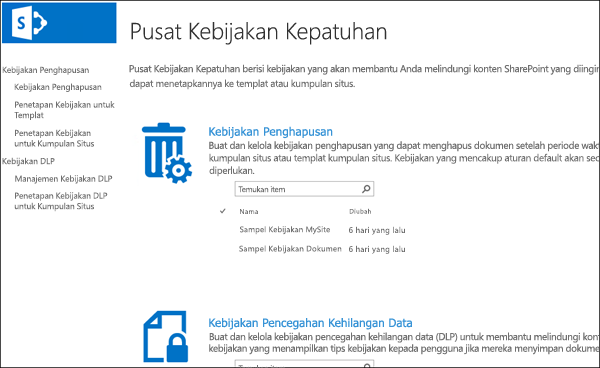
Kebijakan Templat
Anda bisa membuat kebijakan penghapusan dokumen dari awal, atau Anda bisa menggunakan salah satu contoh kebijakan. Pusat kebijakan kepatuhan menyertakan sampel kebijakan yang Anda bisa menggunakan adanya, atau Anda bisa menggunakannya sebagai titik awal lalu mengganti nama atau memodifikasi mereka.
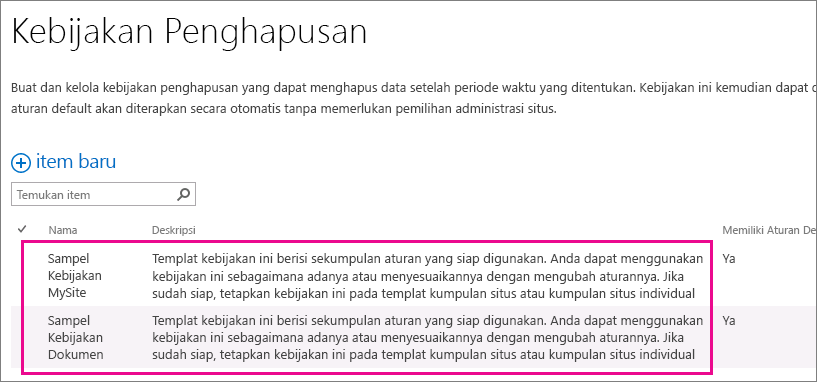
Contoh tentang cara menggunakan kebijakan penghapusan dokumen
Kumpulan situs atau kumpulan situs Templat dapat memiliki satu kebijakan lainnya yang ditetapkan ke dalamnya, dan setiap kebijakan tersebut bisa memiliki satu atau beberapa aturan. Namun, ada satu kebijakan yang aktif per situs, dan ada hanya satu aturan penghapusan yang aktif Kapan saja untuk pustaka dalam situs.
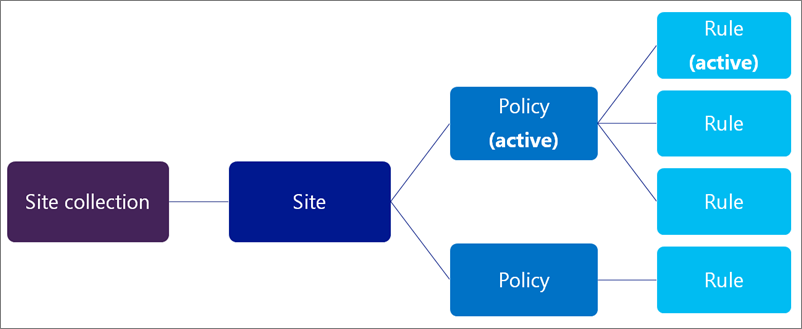
Selain itu, Anda bisa memilih kebijakan sebagai wajib atau default, dan Anda bisa memilih aturan penghapusan sebagai aturan default:
-
Kebijakan wajib — saat kebijakan yang ditandai sebagai wajib, hanya satu kebijakan yang bisa ditetapkan ke kumpulan situs atau Templat. Kebijakan harus ditandai sebagai default dan akan diterapkan ke semua situs. Pemilik situs tidak bisa keluar dari kebijakan.
-
Kebijakan default — saat kebijakan yang diatur sebagai default, kebijakan ini aktif secara otomatis semua situs yang ditetapkan ke dengan tidak ada tindakan yang diperlukan oleh pemilik situs.
-
Aturan default — saat aturan penghapusan diatur sebagai default, otomatis diterapkan ke semua pustaka di situs yang menggunakan kebijakan kotak.
Dalam contoh berikut ini menjelaskan ketika Anda mungkin ingin menggunakan kebijakan wajib atau kebijakan default dan aturan.
Contoh 1: Menerapkan kebijakan tunggal dengan aturan tunggal untuk Templat kumpulan situs
Anda mungkin ingin menerapkan kebijakan penghapusan dokumen di berbagai konten tidak terstruktur, seperti semua OneDrive for Business situs atau semua situs tim. Jika Anda ingin memastikan bahwa dokumen tunggal penghapusan Kebijakan aktif di semua situs yang dibuat dari Templat kumpulan situs, Anda bisa:
-
Membuat kebijakan tunggal dengan aturan penghapusan tunggal default.
-
Mengatur kebijakan sebagai wajib dan default.
-
Menetapkan kebijakan untuk Templat kumpulan situs.
Dalam contoh ini, default penghapusan aturan akan diterapkan ke semua pustaka di semua kumpulan situs yang dibuat dari Templat, dan pemilik situs tidak bisa keluar dari kebijakan. Ini adalah cara paling sederhana untuk luas dan kaku memberlakukan kebijakan penghapusan dokumen.
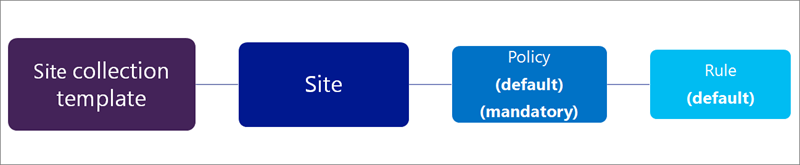
Contoh 2: Menerapkan kebijakan tunggal dengan beberapa aturan untuk Templat kumpulan situs
Pemilik situs sering tahu terbaik apa tipe konten situs mereka berisi, sehingga Anda dapat memilih untuk memungkinkan pemilik situs untuk memilih penghapusan aturan yang paling berlaku untuk situs mereka. Anda juga mungkin ingin memperbolehkan pemilik situs untuk keluar dari kebijakan secara keseluruhan.
Pada saat yang sama, Anda masih secara terpusat bisa membuat dan mengelola kebijakan. Anda juga bisa memilih satu kebijakan dan aturan sebagai default, sehingga kebijakan selalu berlaku hingga memilih pemilik situs yang berbeda atau memilih keluar. Jika Anda ingin menyediakan fleksibilitas seperti ke pemilik situs, Anda bisa:
-
Membuat kebijakan tunggal dengan beberapa aturan penghapusan, dan atur satu aturan sebagai default.
-
Menetapkan kebijakan kebijakan default.
-
Menetapkan kebijakan untuk Templat kumpulan situs.
Pemilik situs bisa memilih salah satu aturan alternatif penghapusan, keluar dari kebijakan, atau melakukan apa-apa dan akan dikenakan biaya kebijakan default dan aturan.
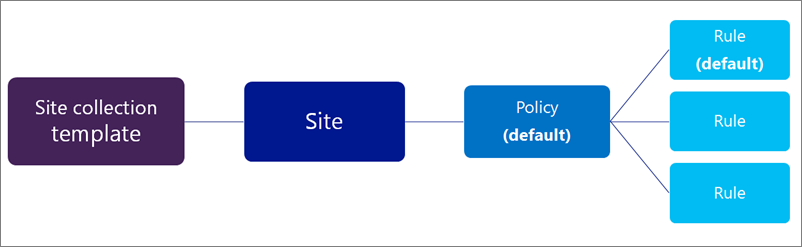
Contoh 3: Menerapkan kebijakan beberapa dengan satu atau beberapa aturan ke kumpulan situs
Contoh ini menyediakan fleksibilitas maksimum untuk pemilik situs karena mereka bisa memilih dari beberapa kebijakan, dan setelah memilih kebijakan mereka sering bisa memilih dari beberapa aturan. Satu kebijakan dan aturan Atur sebagai default, sehingga kebijakan selalu berlaku hingga memilih pemilik situs yang berbeda atau memilih keluar. Perhatikan bahwa jika Anda tidak menyetel kebijakan dan aturan sebagai default, lalu kebijakan atau aturan tidak akan aktif untuk pustaka dokumen di situs hingga pemilik situs mengambil tindakan untuk memilih dan menerapkan mereka.
Tidak seperti dua contoh sebelumnya, kebijakan ini yang ditetapkan untuk kumpulan situs tertentu — tidak Templat kumpulan situs. Ini berarti lebih khusus kebijakan yang dapat disesuaikan untuk konten di kumpulan situs tertentu.
Kebijakan dan aturan diwariskan. Pemilik situs bisa memilih kebijakan dan aturan untuk situs mereka, dan semua subsitus mewarisi kebijakan dari induk. Namun, pemilik subsitus bisa memutus pewarisan dengan memilih kebijakan berbeda dan aturan, yang pada gilirannya berlaku untuk semua subsitus hingga pewarisan rusak lagi.
Untuk menyiapkan skenario ini, Anda bisa:
-
Membuat beberapa kebijakan masing-masing berisi satu atau beberapa aturan.
-
Mengatur kebijakan dan aturan sebagai default.
-
Menetapkan kebijakan yang digunakan untuk kumpulan situs tertentu.
Selain itu, kebijakan dan aturan ini dirancang untuk kumpulan situs tertentu, di mana pemilik situs bisa memutuskan pewarisan dengan memilih kebijakan dan aturan yang terbaik berlaku untuk situs mereka.
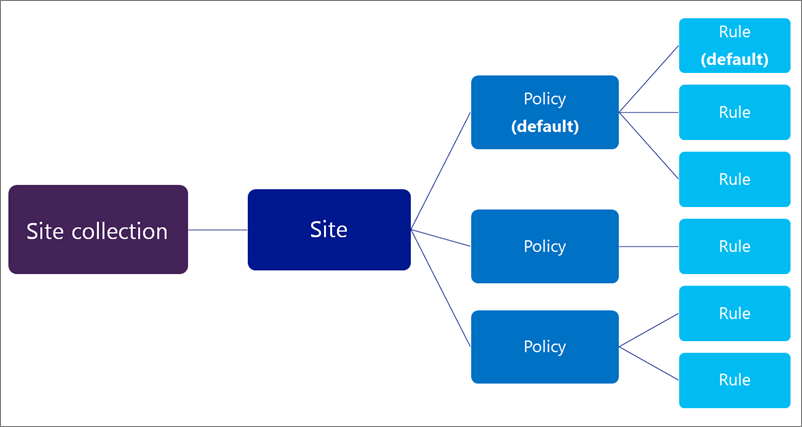
Membuat kebijakan penghapusan dokumen
-
Di pusat kepatuhan kebijakan > di navigasi sebelah kiri, pilih Penghapusan Kebijakan.
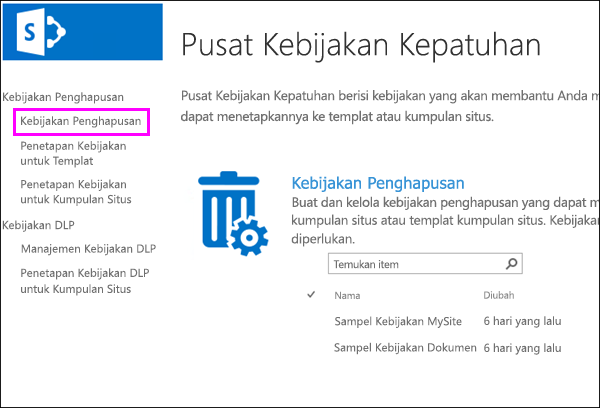
-
Pilih item baru.
-
Masukkan nama kebijakan dan deskripsi. Pemilik situs mungkin memilih kebijakan untuk situs mereka berdasarkan ini nama dan deskripsi, jadi menyertakan cukup informasi bagi mereka untuk memilih kebijakan yang benar.
-
Untuk membuat aturan, pilih baru.
-
Masukkan nama dan pilih opsi berikut ini:
-
Pilih apakah aturan yang akan secara permanen menghapus dokumen atau menghapusnya ke keranjang sampah. Keranjang sampah menyediakan jaring tingkat kedua sebelum item dihapus secara permanen dari situs. Untuk informasi selengkapnya tentang keranjang sampah, lihat mengosongkan keranjang sampah atau memulihkan file Anda.
-
Pilih Apakah penghapusan tanggal dihitung dari tanggal saat dokumen dibuat atau terakhir diubah.
-
Masukkan jumlah hari, bulan, atau tahun sebagai periode waktu mana setelah dokumen akan dihapus.
-
Memilih apakah aturan yang aturan default. Aturan pertama yang Anda buat secara otomatis diatur sebagai default aturan. Aturan default otomatis diterapkan ke semua pustaka di situs yang menggunakan kebijakan kotak.
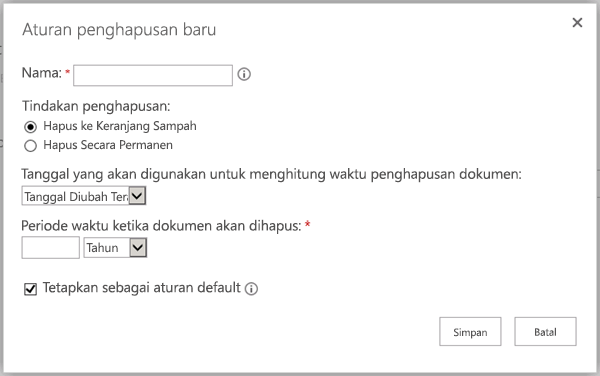
-
-
Pilih Simpan.
-
Membuat aturan tambahan jika Anda ingin pemilik situs bisa pilih aturan yang berbeda untuk menerapkan ke situs mereka. Aturan default, jika ada, akan diterapkan jika pemilik situs memakan waktu tidak ada tindakan.
-
Untuk menghapus aturan dari kebijakan, pilih aturan > Hapus.
Catatan: Perhatikan bahwa jika Anda menghapus aturan, dan kebijakan tidak berisi aturan default, lalu aturan tidak akan berlaku untuk kebijakan tersebut — dengan kata lain, tidak ada dokumen akan dihapus.
Menetapkan kebijakan penghapusan dokumen ke Templat kumpulan situs
Sangatlah penting untuk memahami bahwa periode waktu yang ditentukan untuk dokumen penghapusan Kebijakan berarti waktu karena dokumen dibuat atau diubah, tidak waktu karena kebijakan ditetapkan. Saat Anda menetapkan kebijakan untuk pertama kalinya, semua dokumen di situs yang dievaluasi dan, jika mereka yang memenuhi criteria, mereka akan dihapus. Ini berlaku untuk semua dokumen yang sudah ada, dokumen tidak hanya baru yang dibuat sejak kebijakan ditetapkan.
-
Di pusat kepatuhan kebijakan > di navigasi sebelah kiri, pilih Kebijakan penetapan untuk Templat.
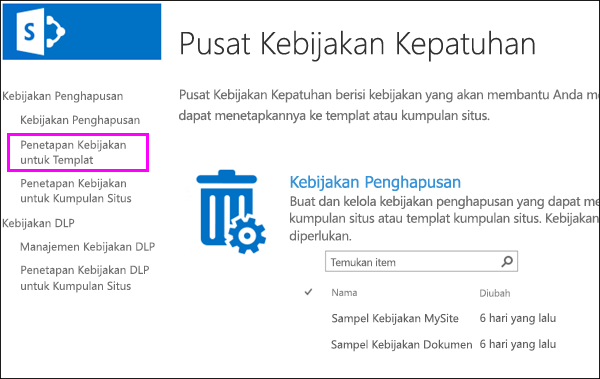
-
Pilih item baru.
-
Lakukan salah satu hal berikut:
-
Untuk menetapkan kebijakan untuk Templat kumpulan situs seperti situs tim Templat, pilih tetapkan ke Templat kumpulan situs, dan lalu pilih Templat kumpulan situs.
-
Untuk menetapkan kebijakan ke Drive satu pengguna untuk bisnis situs, pilih tetapkan ke OneDrive for Business Templat, disorot di bawah ini.
Saat Anda menetapkan kebijakan ke Templat kumpulan situs, kebijakan akan tersedia untuk kumpulan situs yang sudah ada yang dibuat dari Templat tersebut dan untuk kumpulan situs yang dibuat di masa mendatang.
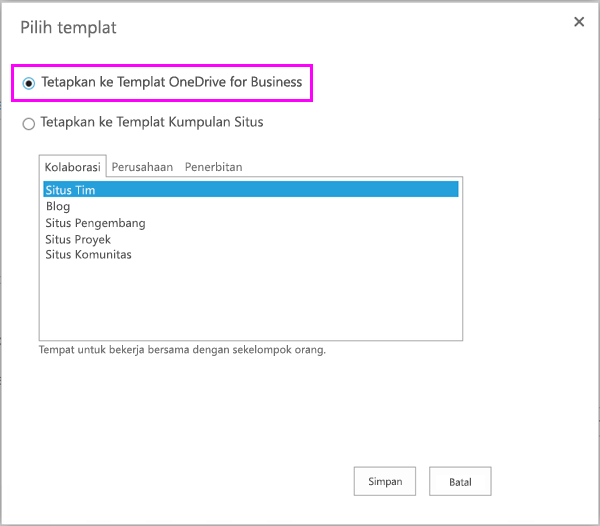
-
-
Pilih Simpan.
Catatan: Setiap Templat bisa memiliki satu set kebijakan yang ditetapkan ke dalamnya. Jika Anda melihat kesalahan yang mengatakan bahwa Templat ini sudah memiliki kebijakan yang ditetapkan ke dalamnya, pilih Batalkan > Kebijakan penetapan untuk Templat di navigasi kiri > Pilih Templat untuk menampilkan dan mengelola sekumpulan kebijakan yang sudah ditetapkan.
-
Pilih Kelola ditetapkan kebijakan, pilih kebijakan yang ingin Anda tetapkan, dan lalu pilih satu kebijakan Apakah kebijakan default. Ketika Anda mengatur kebijakan default, semua situs yang ditetapkan ke kebijakan secara otomatis memiliki kebijakan yang aktif dengan tidak ada tindakan yang diperlukan oleh pemilik situs.
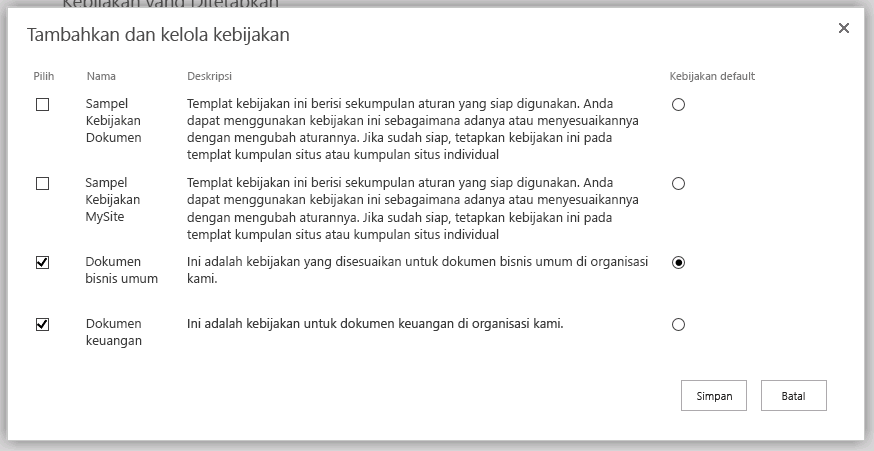
-
Pilih Simpan.
-
Jika Anda ingin menerapkan kebijakan pada semua situs tanpa memungkinkan pemilik situs untuk memilih keluar, pilih Tanda kebijakan sebagai wajib. Saat Anda membuat kebijakan wajib, hanya kebijakan tunggal yang bisa ditetapkan ke Templat kumpulan situs. Kebijakan harus ditandai sebagai default.
Jika opsi ini berwarna abu-abu, pilih Kelola ditetapkan kebijakan dan pastikan bahwa setidaknya satu kebijakan ditetapkan dan atur sebagai default.
-
Pilih Simpan.
Menetapkan kebijakan penghapusan dokumen ke kumpulan situs
Sangatlah penting untuk memahami bahwa periode waktu yang ditentukan untuk dokumen penghapusan Kebijakan berarti waktu karena dokumen dibuat atau diubah, tidak waktu karena kebijakan ditetapkan. Saat Anda menetapkan kebijakan untuk pertama kalinya, semua dokumen di situs yang dievaluasi dan, jika mereka yang memenuhi criteria, mereka akan dihapus. Ini berlaku untuk semua dokumen yang sudah ada, dokumen tidak hanya baru yang dibuat sejak kebijakan ditetapkan.
-
Di pusat kepatuhan kebijakan > di navigasi sebelah kiri, pilih Kebijakan penetapan untuk kumpulan situs.
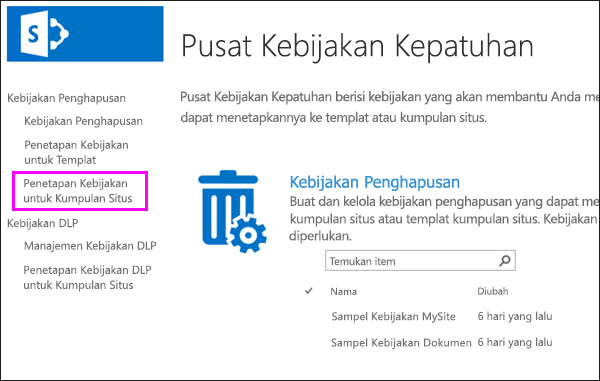
-
Pilih item baru.
-
Pilih kumpulan situs > pencarian untuk kumpulan situs dengan nama atau URL > Pilih kumpulan situs > Simpan.
Tips: Saat Anda mencari untuk kumpulan situs, Anda bisa menggunakan wildcard tanda bintang (*) saat mencari judul kumpulan pencarian. Sebagai contoh, mencari * situs * mengembalikan "Konten situs" dan "Default situs penerbitan" kumpulan situs. Juga, memasukkan hanya tanda bintang tunggal dalam kotak pencarian dan lalu mencari adalah cara cepat untuk melihat banyak (tapi tidak semua) kumpulan situs.
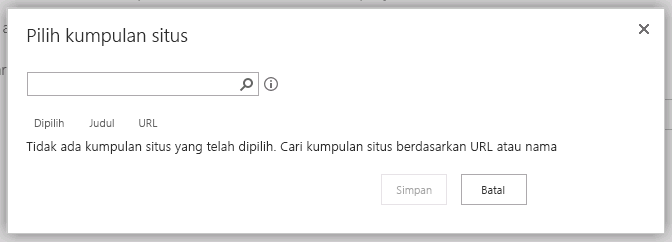
Catatan: Setiap kumpulan situs bisa memiliki satu set kebijakan yang ditetapkan ke dalamnya. Jika Anda melihat kesalahan yang mengatakan bahwa kumpulan situs ini sudah memiliki kebijakan yang ditetapkan ke dalamnya, pilih Batalkan > Kebijakan penetapan untuk kumpulan situs di navigasi kiri > Pilih kumpulan situs untuk menampilkan dan mengelola sekumpulan kebijakan yang sudah ditetapkan.
-
Pilih Kelola ditetapkan kebijakan, pilih kebijakan yang ingin Anda tetapkan, dan lalu pilih satu kebijakan Apakah kebijakan default. Ketika Anda mengatur kebijakan default, semua situs yang ditetapkan ke kebijakan secara otomatis memiliki kebijakan yang aktif dengan tidak ada tindakan yang diperlukan oleh pemilik situs.
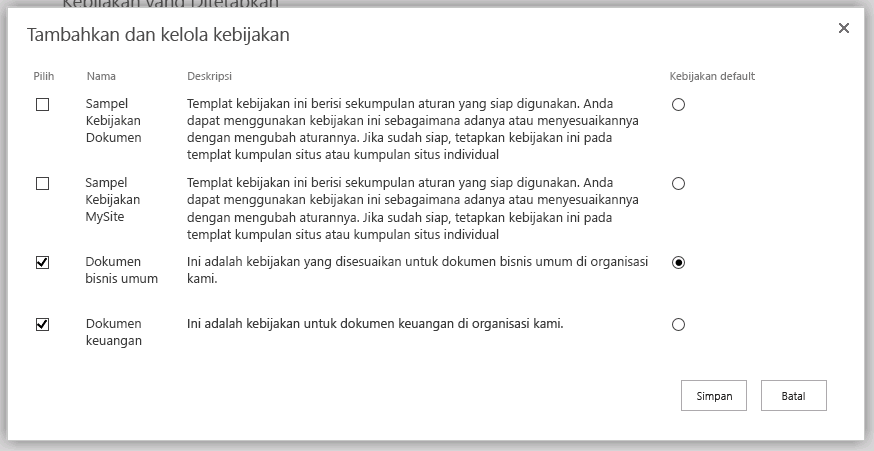
-
Pilih Simpan.
-
Jika Anda ingin menerapkan kebijakan pada semua situs tanpa memungkinkan pemilik situs untuk memilih keluar, pilih Tanda kebijakan sebagai wajib. Saat Anda membuat kebijakan wajib, hanya kebijakan tunggal yang bisa ditetapkan ke Templat kumpulan situs. Kebijakan harus ditandai sebagai default.
Jika opsi ini berwarna abu-abu, pilih Kelola ditetapkan kebijakan dan pastikan bahwa setidaknya satu kebijakan ditetapkan dan atur sebagai default.
-
Pilih Simpan.
Menghapus tugas kebijakan
Saat Anda menghapus tugas, kebijakan ditetapkan tidak lagi akan diterapkan ke setiap situs yang disertakan dalam kumpulan situs atau dibuat dari Templat kumpulan situs.
-
Di pusat kepatuhan kebijakan > di navigasi kiri, pilih Kebijakan penetapan untuk Templat atau Kebijakan penetapan untuk kumpulan situs.
-
Pilih item tugas > … > Hapus Item.
Menghapus kebijakan
Anda tidak bisa menghapus kebijakan yang sedang digunakan. Sebelum Anda bisa menghapus kebijakan, pertama-tama Anda perlu menghapus semua tugas untuk kumpulan situs dan Templat yang menyertakan kebijakan tersebut.
-
Di pusat kepatuhan kebijakan > di navigasi sebelah kiri, pilih Penghapusan Kebijakan.
-
Pilih kebijakan.
-
Pada pita > tab item > Hapus kebijakan.
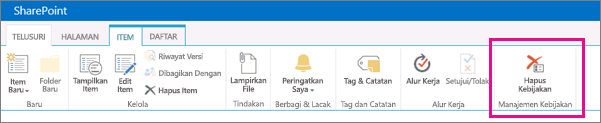
-
Jika kebijakan sedang digunakan, Anda akan diminta jika Anda ingin Hapus kebijakan dari semua kumpulan situs yang mana yang sedang digunakan. Jika Anda yakin, pilih OK.










